この記事では、Windows11のシステムロケールをUTF-8に変更し、海外製ソフトやMacとのファイル交換で起こる文字化けを根本から解消する方法と、そのメリット・注意点を分かりやすく解説します。
「Macから受け取ったZIPファイルが文字化けする」「海外のアプリで日本語が『????』と表示される…」
情報システム担当の私にも、こうした文字コードの違いが原因のご相談が頻繁に寄せられます。
Windows11にベータ機能(試験段階)として搭載された「システムロケールのUTF-8設定」は、こうした問題を解決する強力な選択肢ですが、一部の古い国産ソフトで副作用が出る可能性もあるため、注意点もあわせて理解することが重要です。
この記事では、システムロケールをUTF-8に変更するメリットと注意点をご紹介したうえで、具体的な設定手順を解説します。ぜひ最後までご覧ください。
システムロケールをUnicode UTF-8に変更するとは?メリットと注意点
ここでは、WindowsのシステムロケールをUTF-8に変更することで、何が起こるのか、そのメリットと、変更前に必ず知っておくべき注意点を詳しく解説します。
システムロケールとは?一言でいうと、どんな設定?
パソコンが文字を扱うときの「基本ルール」を、昔ながらの日本ルールから、世界標準の共通ルール(UTF-8)に切り替える設定です。
- 従来の日本語ルール (Shift_JISなど)
日本語の扱いは得意ですが、海外の言語や特殊な記号、絵文字などが混ざると正しく表示できず、文字化けが起こりやすくなります。 - 世界共通ルール (UTF-8)
ほぼ全世界の言語や絵文字を、一つのルールでまとめて正しく扱うことができます。
この設定を変更すると、Unicodeに未対応の古いアプリケーションが文字を扱う際の既定のルールが、システム全体でUTF-8に切り替わります。
システムロケールをUnicode UTF-8に変更するメリット
世界標準のルールに合わせる(システムロケールをUnicode UTF-8に変更)ことで、特に「自分と違う環境のPC」とのやり取りが、劇的にスムーズになります。
1. Macとのファイル交換で“文字化け地獄”から解放される
これが最大のメリットと言っても過言ではありません。
「デザイナーさんや取引先から、Macで作られたZIPファイルを受け取って解凍したら、ファイル名がぐちゃぐちゃに文字化けしていた…」という経験はありませんか?
これは、Macが標準で「世界共通ルール(UTF-8)」を使っているのに対し、Windowsが「昔の日本ルール」を使っているために起こる“すれ違い”が原因です。
システムロケールをUTF-8に変更すれば、Windows側もMacと同じルールになるため、ZIPファイルを解凍してもファイル名が綺麗に表示されます。
2. 「髙木」さん、「山﨑」さんの名前が文字化けしにくくなる
名簿や顧客リストを扱う際、「髙(はしごだか)」や「﨑(たつさき)」といった旧字体や特殊な漢字(環境依存文字)が、他の人のPCで開くと「?」や別の漢字に変わってしまうことがあります。
UTF-8は、こうした微妙な漢字の違いも正しく扱えるため、異なるPC間でデータをやり取りしても文字化けが起きにくくなります。
3. 海外製の専門ソフトやフリーソフトがきちんと動く
研究で使う海外の分析ソフトや、趣味で使う動画編集ツールなどをインストールした際、メニューやメッセージが文字化けして使えなかった、という問題が解消されます。
システムロケールをUnicode UTF-8に変更する場合の注意点
便利な反面、このルール変更に対応できない「昔ながらの日本のソフト」たちが、予期せぬ動作をすることがあります。
1. 「官公庁の電子申請システム」や「業務用のソフト」が動かなくなる
これが最も注意すべき点です。
現在、多くの主要な行政システムはUTF-8に対応が進んでいますが、会社で長年使われている独自の業務ソフトや、一部の官公庁・金融機関の古い電子申請システムなど、従来の日本語ルール(Shift_JIS)を前提としたソフトウェアがまだ残っています。
こうした環境では、設定変更によりアプリが起動しなくなったり、データが正しく表示されなくなったりする危険性があります。
2. 仕事で使う「CSVファイル」が読めなくなる
業務システムから出力される「売上データ」などのCSVファイルは、従来の日本ルール(Shift_JIS)で作成されていることが多く、システムロケールをUnicode UTF-8に変更したPCのExcelでそのまま開くと、中身が文字化けしてしまうことがあります。
3. 昔のPCゲームや同人ソフトが遊べなくなる
昔のPCゲームや、個人が作ったフリーの同人ソフトなどは、システムロケールをUnicode UTF-8に変更することによって動かなくなる可能性が非常に高いです。
システムロケールをUnicode UTF-8に変更するべきか?
システムロケールをUnicode UTF-8に変更するべきか否かはPCの使い方によっても変わってきます。
以下の例を参考に考えてみてください。
システムロケールをUnicode UTF-8に変更した方が良い人
- Macユーザー(デザイナー、動画編集者など)と頻繁にファイルをやり取りする人
- 仕事で海外製の専門ツールを使ったり、海外の取引先とデータを交換したりする人
- 名簿などで旧字体や特殊な漢字を扱う機会が多い人
システムロケールをUnicode UTF-8に変更しない方が良い人
- 会社のPCで、指定された業務ソフト以外は使わない人
- 日本の官公庁や金融機関のシステムをよく利用する人
- PCの安定動作が何よりも大事で、トラブルは避けたい人
もしあなたが「よくわからないな…」と感じたなら、システムロケールをUnicode UTF-8に変更にする必要はありません。
今、特に文字化けで困っていないなら、今のままにしておくのが最も安全で確実です。
Windows11でシステムロケールをUnicode UTF-8に変更する手順
Windows11でシステムロケールをUnicode UTF-8に変更するには以下の手順で設定を変更します。
- キーボードのWindowsキーを押し、歯車のアイコンの「設定」をクリック
- 左側にある「時刻と言語」をクリック
- 右側のメニューにある「言語と地域」→「管理用の言語の設定」の順にクリック
- 「システム ロケールの変更(C)...」ボタンをクリック
- 「ベータ:ワールドワイド言語サポートでUnicode UTF-8を使用(U)」にチェックを入れ、「OK」をクリック
- 「今する再起動」ボタンをクリックしてPCを再起動
ここからは、Windows11でシステムロケールをUnicode UTF-8に変更する方法を、実際の画面を使いながらわかりやすく解説していきます。
キーボードのWindowsキーを押すか、タスクバーの左端にあるWindowsロゴをクリックしてスタートメニューを開いてください。
その中にある歯車のアイコンの「設定」をクリックしてください。

「設定」をクリックすると、「ホーム」と大きく書かれたWindowsの設定アプリが開きます。
左側にある「時刻と言語」をクリックしてください。
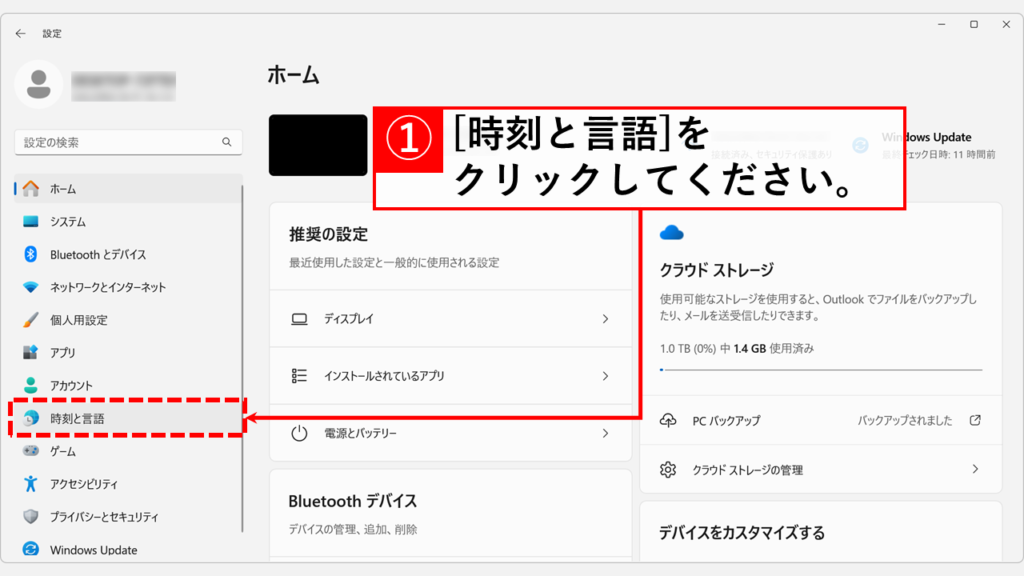
次に、右側のメニューにある「言語と地域」をクリックしてください。
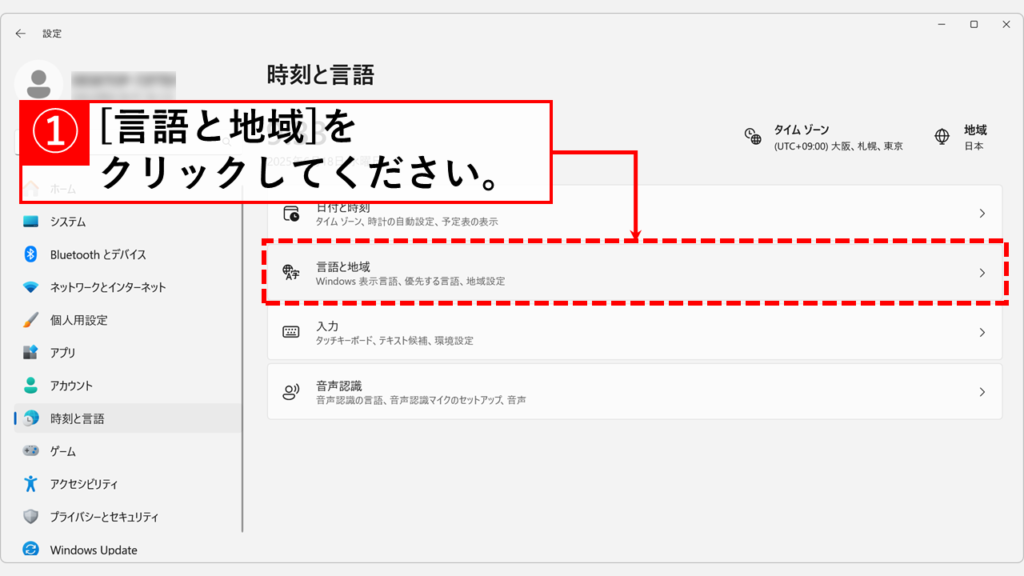
次に、「管理用の言語の設定」をクリックしてください。
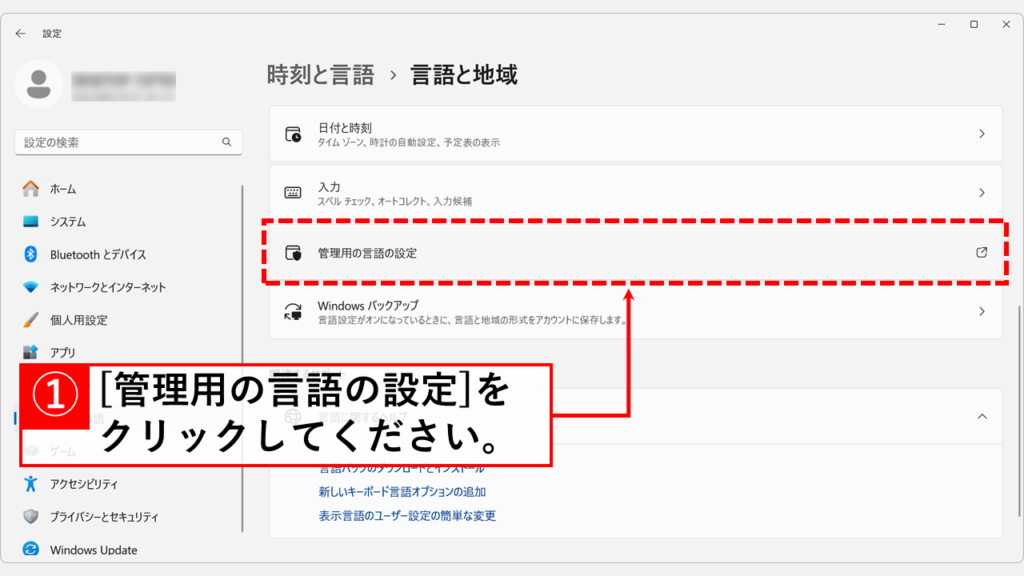
「管理用の言語の設定」をクリックすると、「地域」と書かれた画面が開きます。
その中にある「システム ロケールの変更(C)...」ボタンをクリックしてください。
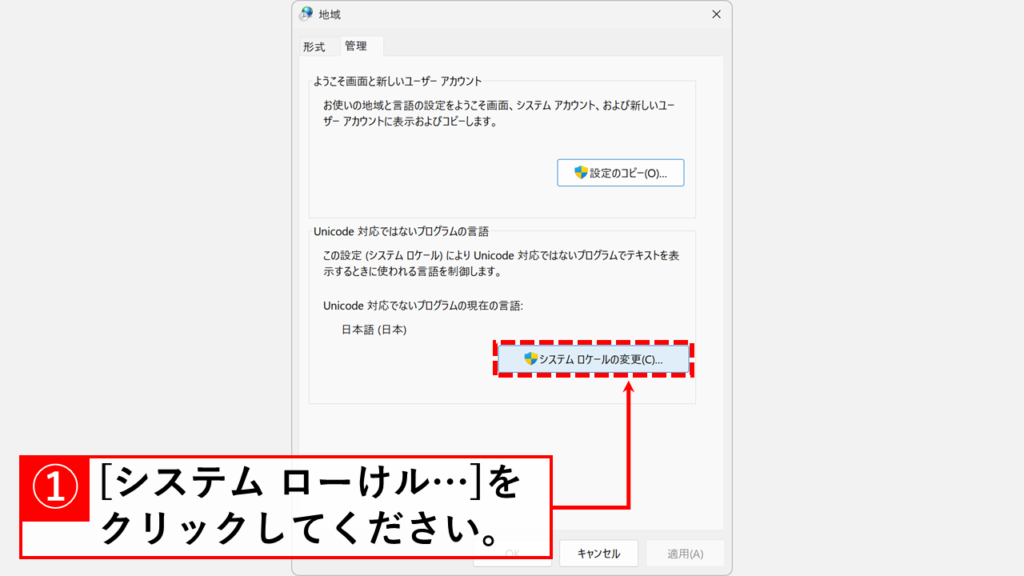
「システム ロケールの変更(C)...」ボタンをクリックすると、「地域の設定」と書かれたウィンドウが開きます。
その中にある「ベータ:ワールドワイド言語サポートでUnicode UTF-8を使用(U)」にチェックを入れて、「OK」ボタンをクリックしてください。
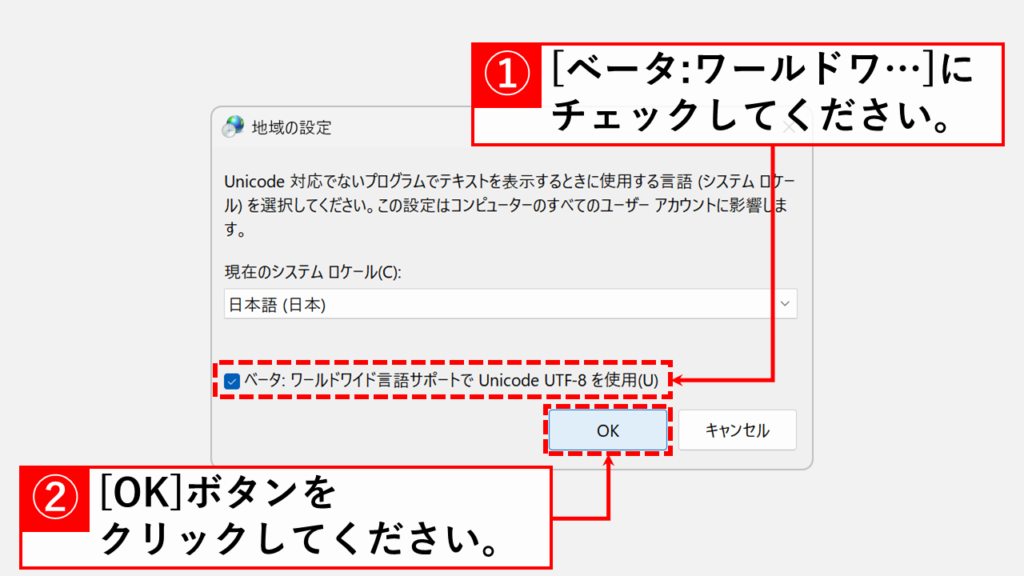
「OK」ボタンをクリックすると、「システム ロケールの変更は、Windowsを再起動するまではすべて有効になりません。」と表示されます。
「今すぐ再起動」ボタンをクリックしてPCを再起動してください。
これで、PCのシステム ロケール(パソコンが文字を扱うときの「基本ルール」)がUnicode UTF-8に変更されます。
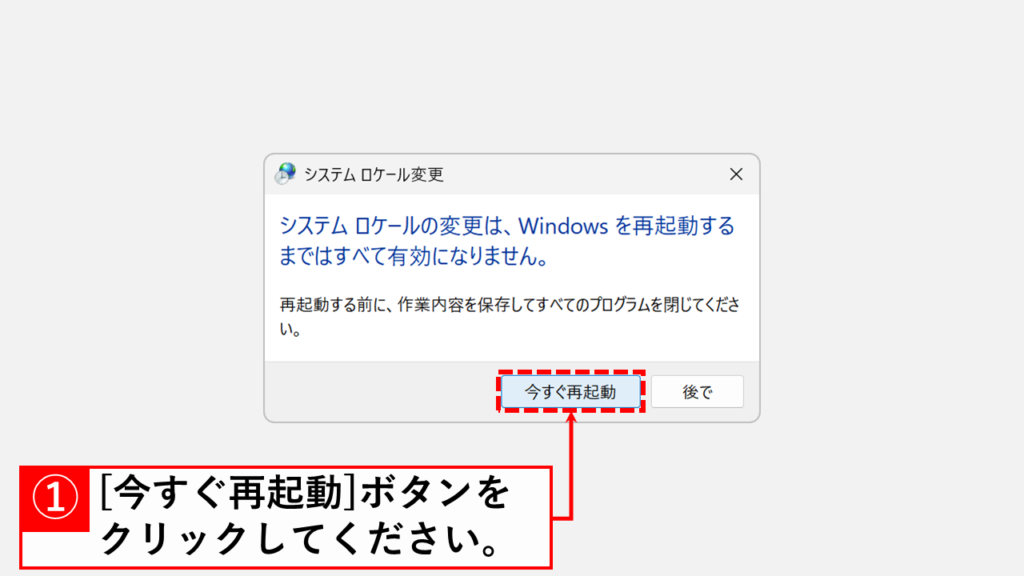
システムロケールが変更できない場合の対処法
最後に、システムロケールが変更できない場合の対処法をいくつかご紹介します。
ここで紹介する対処法は、比較的簡単なものから順に並んでいます。
まずは上から順番に試してみてください。
PCを再起動する
システムロケールが変更できない場合に、まず試すべき最も簡単な対処法はPCの再起動です。
再起動すると、システム全体がリフレッシュされ、一時的な不具合やソフトウェアの問題が解消されることがよくあります。
これが原因だった場合、再起動だけで削除できるようになります。
再起動が完了したら、システムロケールの変更を試してみてください。
Windowsを最新の状態にアップデートする
PCの再起動で解決しない場合、Windows自体に問題がある可能性を考え、Windows Updateを実行してください。
OSのバグ修正やデバイスドライバーの更新はWindows Updateを通じて配信されるため、適用することで問題が解消されるケースは少なくありません。
「時間がかかるし面倒…」と感じるかもしれませんが、システムの根本的な問題を解決し、安定性を確保するためには不可欠な手順です。
sfc / scannowとDISMコマンドでWindowsを修復する
Windowsアップデートを試してもシステムロケールが変更できない場合、システムファイルチェッカー(sfc /scannow)と展開イメージのサービスと管理(DISM)コマンドを実行して問題が解決するか試してみてください。
システムファイルチェッカー(sfc /scannow)とは、Windows のシステムファイルに破損や改ざんがないかチェックし、問題があれば修復を試みるツールです。
展開イメージのサービスと管理(DISM)とは、Windows イメージ(Windowsのインストールに使用されるファイル)を修復したり、変更したりするためのツールです。
sfc /scannow で修復できない問題に対処できる場合があります。
sfc / scannowとDISMコマンドでWindowsを修復する方法は、以下の記事で詳しく解説しています。
是非ご覧ください。
Windows 11でシステムロケールをUnicode UTF-8に変更する手順に関するよくある質問と答え
Windows 11でシステムロケールをUnicode UTF-8に変更する手順に関するよくある質問と答えをまとめました。
その他Windows11に関する記事
その他Windows11に関する記事はこちちらです。ぜひご覧ください。
-

【Windows11】デスクトップのアイコンが勝手に移動する原因と解決策をわかりやすく解説
Windows11でデスクトップのアイコンが勝手に移動してしまい、「せっかく整理したのにまたバラバラ…」と悩んでいませんか? 実は、このトラブルの多くは「アイコンの自動... -



Windows11でタスクバーの色を変更する方法!基本設定からトラブル対策まで徹底解説
こんな人にオススメの記事です タスクバーの色を変更したい人 「スタートとタスクバーにアクセントカラーを表示する」をオンにできなくて困っている人 タスクバーの色を... -



【Windows11】複数ファイルを一括印刷・PDF化する2つの方法|PDF・Word・画像をまとめて出力
この記事では、Windows11の標準機能だけでフォルダー内の複数ファイルを数回のクリックで一括印刷・PDF化する2つの方法を解説します。 私自身、月末の締め日に50枚超の... -



【Windows11】ネットワーク上のデバイスが表示されない原因と対処法
この記事では、Windows11で、同じネットワーク上にあるはずのPCやプリンター、NASといったデバイスが表示されない場合の原因と対処法を分かりやすく解説します。 「急い... -



Windows11でIE(インターネットエクスプローラー)を起動する方法
こんな人にオススメの記事です IE(インターネットエクスプローラー)を使う必要がある人 Windows11でIE(インターネットエクスプローラー)を起動する方法を知りたい人... -



【Windows11】PCの起動と同時に特定のWebページを開く設定方法
こんな人にオススメの記事です PC起動時に特定のWebサイトを自動で開きたい人 業務で必ず使用するWebサイトがある人 「パソコンの電源を入れたときに、自動であのページ... -



PCを起動した日時とシャットダウンした日時を確認する方法 Windows11
こんな人にオススメの記事です パソコンの起動/終了のログ(履歴)を確認したい人 パソコンを最後に起動した日時を確認したい人 イベントビューアーの便利な使い方を知... -



【Windows11】フォルダーに表示される「今日」「昨日」等を非表示にする方法
こんな人にオススメの記事です フォルダー(エクスプローラー)の「今日」「昨日」「今週に入って(昨日は含めず)」などのグループ化を解除したい人 フォルダー(エクス... -



【Windows11】システムのプロパティを開く3つの方法
この記事では、Windows11で「システムのプロパティ」画面を開く3つの方法を、実際の画面を使いながらわかりやすく解説します。 「PCの名前を変えたいけど、どこから設定...
最後までご覧いただき、ありがとうございました。
記事の内容は独自検証に基づくものであり、MicrosoftやAdobeなど各ベンダーの公式見解ではありません。
環境によって結果が異なる場合がありますので、参考のうえご利用ください。
誤りのご指摘・追記のご要望・記事のご感想は、記事のコメント欄またはこちらのお問い合わせフォームからお寄せください。個人の方向けには、トラブルの切り分けや設定アドバイスも実施します。
※Microsoft、Windows、Adobe、Acrobat、Creative Cloud、Google Chromeほか記載の製品名・サービス名は各社の商標または登録商標です。


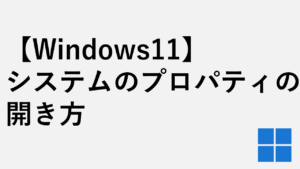
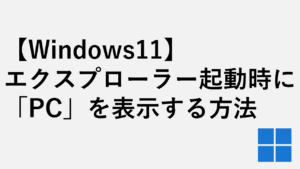


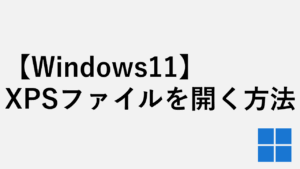


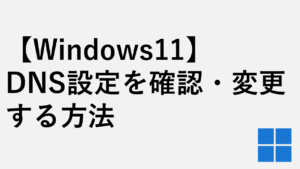


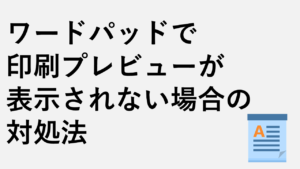
コメント